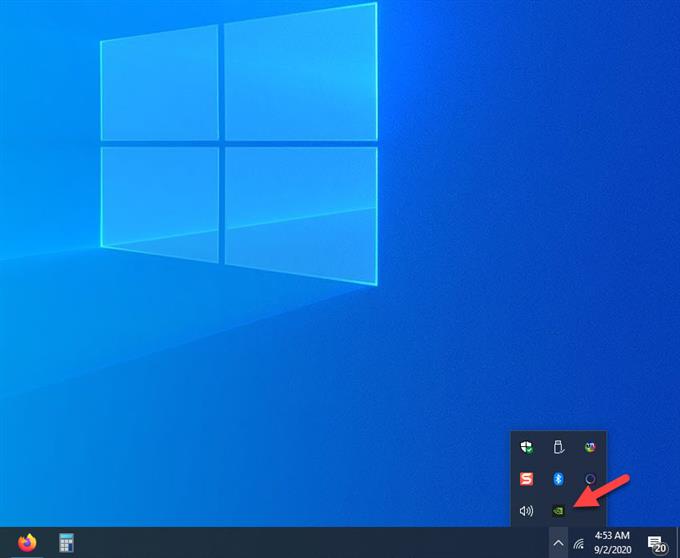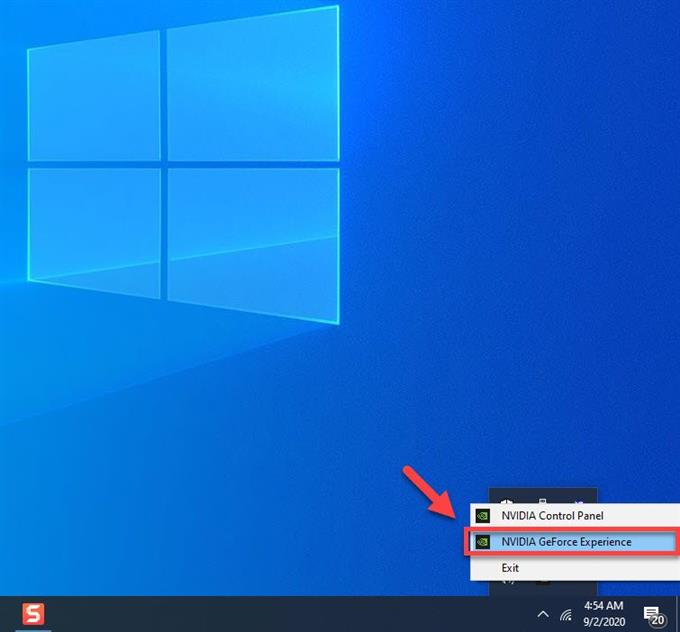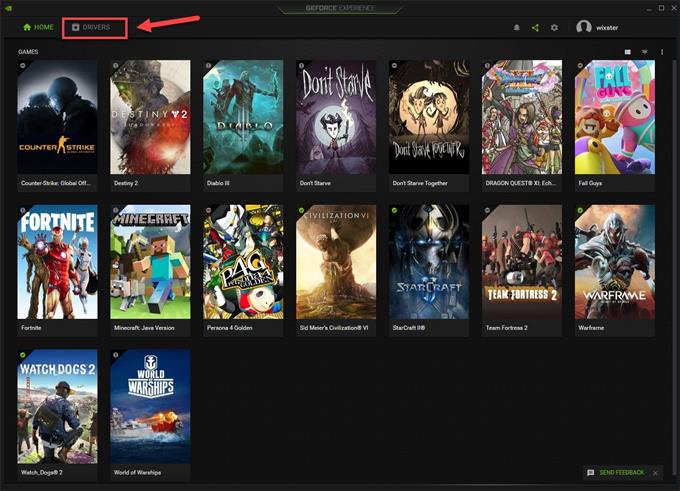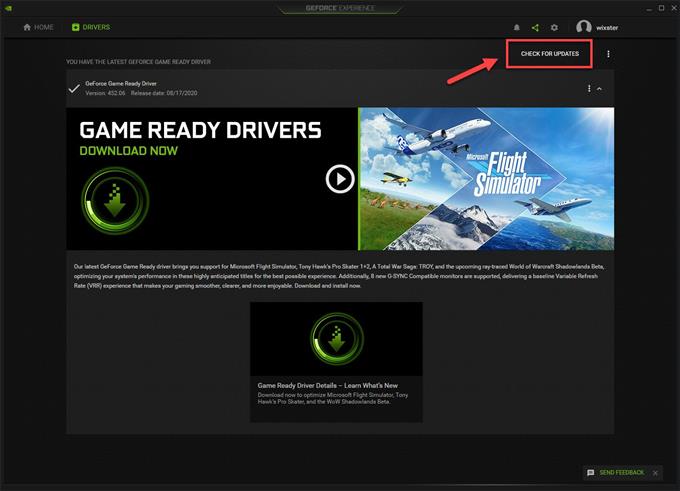Wenn die Fehlermeldung „Warframe hat Probleme mit Ihrem Computer erkannt“ angezeigt wird, bedeutet dies höchstwahrscheinlich, dass ein Gerätetreiber möglicherweise ein Update benötigt oder eine Hardwarekomponente fehlerhaft funktioniert. Um dies zu beheben, müssen Sie eine Reihe von Schritten zur Fehlerbehebung ausführen.
Warframe ist eines der beliebtesten Spiele bei Steam, das kostenlos auf einem Windows 10-Computer heruntergeladen werden kann. Es ist auch für andere Plattformen wie PlayStation 4, Xbox One, Nintendo Switch, PlayStation 5 und Xbox Series X verfügbar. Es ist ein unterhaltsames Spiel, bei dem Sie einen Tenno steuern können, ein Rennen alter Krieger, während Sie fertig sind Missionen im gesamten Sonnensystem.
Behebung des Hardwarefehler beim Spielen von Warframe
Eines der Probleme, auf die Sie möglicherweise stoßen, wenn Sie versuchen, dieses Spiel zu spielen, besteht darin, dass der Fehler als Hardwarefehler erkannt wird. Hier ist, was Sie tun müssen, um dies zu beheben.
Was zuerst zu tun ist:
- Starten Sie den Computer neu und prüfen Sie, ob das Problem weiterhin auftritt.
- Stellen Sie sicher, dass Ihr Windows-System aktualisiert ist.
- Stellen Sie sicher, dass Ihr Steam-Client aktualisiert ist.
- Stellen Sie sicher, dass das Spiel aktualisiert ist.
- Übertakten Sie GPU, CPU und RAM nicht.
Methode 1: Aktualisieren Sie Ihren Grafikkartentreiber
Wenn Ihr Computer alte Grafikkartentreiber verwendet, kann dies das Problem verursachen. Wenn Sie eine NVIDIA-Grafikkarte besitzen, müssen Sie Folgendes tun.
Benötigte Zeit: 10 Minuten.
Aktualisieren des GPU-Treibers
- Klicken Sie mit der rechten Maustaste auf das NVIDIA-Einstellungssymbol.
Dies ist eines der ausgeblendeten Symbole in der Taskleiste.
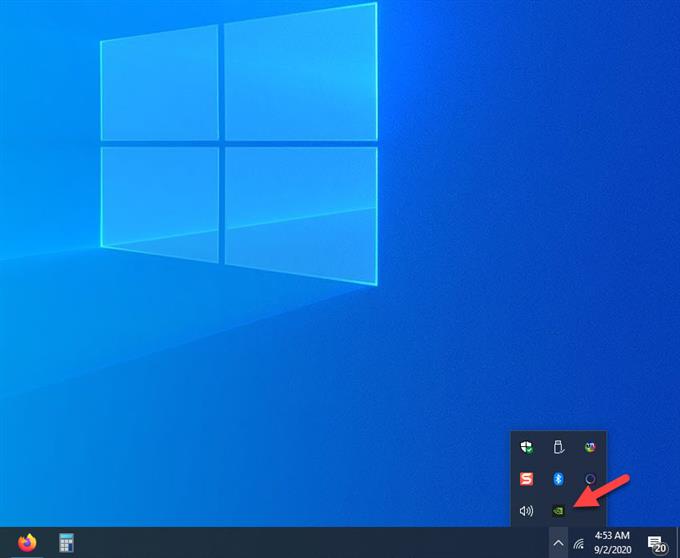
- Klicken Sie auf NVIDIA GeForce Experience.
Dadurch wird das GeForce Experience-Fenster geöffnet.

- Klicken Sie auf die Registerkarte Treiber.
Dies ist die zweite Registerkarte oben im Fenster.

- Klicken Sie auf Nach Updates suchen.
Dadurch wird geprüft, ob neue Treiber verfügbar sind. Wenn ein neuer Treiber gefunden wird, laden Sie ihn herunter und installieren Sie ihn.

Wenn Sie die GeForce Experience nicht sehen, sollten Sie sie zuerst von hier herunterladen: https://www.nvidia.com/en-us/geforce/geforce-experience/.
Sie können Ihren Grafikkartentreiber auch über den Geräte-Manager aktualisieren.
- Klicken Sie mit der rechten Maustaste auf die Schaltfläche Start.
- Klicken Sie auf Geräte-Manager.
- Klicken Sie vor den Anzeigeadaptern auf den Vorwärtspfeil.
- Klicken Sie mit der rechten Maustaste auf den Anzeigeadapter und dann auf Treiber aktualisieren.
- Klicken Sie auf Treiber automatisch suchen.
Methode 2: Überprüfen Sie die Festplatte auf Dateisystemfehler um Probleme mit Warframe-Computern zu beheben
Ein Faktor, der dieses Problem verursachen kann, ist ein Festplattenfehler. Sie können diese Schritte ausführen, um Ihre Festplatte zu überprüfen und zu reparieren.
- Gehen Sie mit dem Datei-Explorer zu diesem PC.
- Klicken Sie mit der rechten Maustaste auf die Festplatte, auf der das Spiel installiert ist, und klicken Sie dann auf Eigenschaften.
- Klicken Sie auf die Registerkarte Extras.
- Klicken Sie unter Fehlerprüfung auf die Schaltfläche Prüfen.
Methode 3: Testen Sie Ihren RAM, um mit dem Computer erkannte Warframe-Probleme zu beheben
Ein möglicher Schuldiger, der dieses Problem verursacht, ist ein fehlerhafter RAM. Sie können den RAM Ihres Computers mit dem kostenlosen Tool testen, das Sie unter https://www.memtest.org/ erhalten. Wenn der Test zeigt, dass der RAM Ihres Computers fehlerhaft ist, sollten Sie diesen ersetzen.
Nachdem Sie die oben aufgeführten Schritte ausgeführt haben, können Sie die von Warframe erkannten Probleme mit Ihrem Computer erfolgreich beheben.
Besuchen Sie unseren androidhow Youtube Channel für weitere Videos zur Fehlerbehebung.